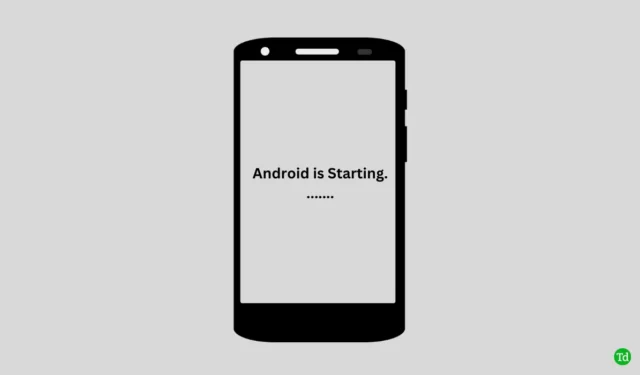
Благодаря достижениям в области технологий устройства Android становятся все более интеллектуальными и мощными. Однако эта операционная система все еще сталкивается со своей долей сбоев и проблем. К счастью, Android в целом надежен и не является источником серьезных проблем.
Многие пользователи сталкиваются с проблемами оптимизации приложений. Если вы оказались в такой ситуации, не волнуйтесь! Мы собрали несколько практических решений, которые помогут решить проблему.
Хотя оптимизация как приложений, так и систем выгодна, постоянные проблемы необходимо решать быстро. Итак, давайте погрузимся в решения!
Как устранить ошибку «Android начинает оптимизацию приложений»
К счастью, существует множество методов решения этой проблемы, большинство из которых просты. Давайте рассмотрим каждое решение подробно.
1. Выделите больше времени
Устройства Android обладают замечательными возможностями для исправления внутренних проблем. Однако, если у вас много приложений и мало свободного места, поймите, что процесс оптимизации может потребовать дополнительного времени для эффективного завершения.
Поскольку этот процесс требует ресурсов ЦП и оперативной памяти, предоставление достаточного времени полезно. Давайте позволим ему завершиться, прежде чем исследовать другие варианты.
2. Очистите кэш сервисов Google Play.
Поврежденные файлы кэша в Google Play Services могут привести к частым проблемам. Поэтому давайте очистим все существующие кэши, связанные с сервисом.
- Запустите приложение «Настройки» > «Управление приложениями» > «Список приложений» . (Вы можете обнаружить небольшие различия в списке приложений на разных устройствах Android, но убедитесь, что у вас есть доступ к полному списку.)
- Прокрутите вниз и выберите Сервисы Google Play .

- Далее нажмите «Хранилище» .

- Теперь просто нажмите «Очистить кэш» , чтобы удалить все поврежденные файлы кэша из приложения.

3. Удалите недавно установленные приложения.
Недавно установленные приложения иногда могут вызывать проблемы на вашем устройстве. Если вы столкнулись с проблемами оптимизации приложений после загрузки определенного приложения, рассмотрите возможность его удаления.
- Определите недавно загруженное приложение, которое может быть причиной проблемы. Долго нажмите на него, затем выберите App Info .

- Теперь нажмите «Удалить», чтобы удалить все связанные данные и обновить производительность вашего устройства.

4. Обновите настройки сети.
Проблемы, связанные с сетью, могут способствовать ошибкам оптимизации приложений на устройствах Android. Сброс настроек сети может устранить эти проблемы и улучшить подключение.
- Откройте «Настройки» > «Резервное копирование и сброс» > «Удалить все данные» .

- Далее выберите Сброс настроек сети и подтвердите действие по сбросу настроек.

5. Перезагрузите устройство.
Хотя простой перезапуск устройства может не значительно повысить его мощность, он предлагает различные преимущества, которые могут оптимизировать производительность. Перезагрузка часто необходима, когда возникают проблемы с оптимизацией приложений.
Кроме того, он помогает очистить файлы кэша, устранить сбои и ошибки, обеспечивая чистый лист для ваших приложений и системы. Важный совет: не заряжайте устройство во время перезагрузки.

6. Вставьте SD-карту обратно.
Для многих пользователей SD-карта служит средством расширения емкости хранилища. Однако она может быть потенциально виновником проблем с оптимизацией приложений.
Сначала извлеките SD-карту из устройства. Через некоторое время вставьте ее обратно и перезагрузите устройство. Этот процесс может решить любые проблемы оптимизации, с которыми вы сталкиваетесь.
7. Обновление приложений
Обновление приложений необходимо для внедрения новых функций и исправления ошибок, что в конечном итоге повышает совместимость с вашим устройством. Регулярные обновления необходимы для обеспечения бесперебойной работы.
- Откройте Play Store и нажмите на значок профиля .
- Выберите «Управление приложениями и устройством» .

- Здесь проверьте наличие приложений, требующих обновлений, нажав на «Доступно обновление» .

- Наконец, выберите «Обновить все» или отдельные приложения для обновления.

8. Избегайте сторонних приложений
Приложения с сторонней загрузкой могут быть рискованными, особенно если у них нет четких условий и они происходят из ненадежных источников. Многие из этих приложений связаны с вредоносным ПО. Если у вас есть какие-либо приложения с сторонней загрузкой, возможно, будет разумно удалить их.
9. Очистить раздел кэша
Если у вас возникли проблемы с оптимизацией приложения, рассмотрите этот метод:
- Сначала выключите мобильное устройство.
- Затем нажмите и удерживайте одновременно кнопки увеличения громкости и питания, пока не появится меню восстановления.
- Выберите «Очистить раздел кэша» с помощью кнопок регулировки громкости.
- Нажмите «Да» , чтобы продолжить очистку кэша.
Заключение
Это эффективные стратегии для решения проблемы Android is Starting Optimizing Apps . Если проблема сохраняется, несмотря на все эти исправления, рассмотрите возможность выполнения сброса настроек до заводских, но сначала убедитесь, что вы сделали резервную копию своих данных. Мы надеемся, что эта информация окажется полезной; не стесняйтесь обращаться в комментариях, если у вас есть какие-либо вопросы.




Добавить комментарий